مەزمۇن جەدۋىلى
بەزىدە Excel دا ، بىز نۇرغۇن ئىستون ۋە قۇرلار بىلەن چوڭ خىزمەت جەدۋىلى بىلەن ئىشلەۋاتقان بولساق ، 4 يا ئوق كۇنۇپكىسىنى ئىشلىتىپ كاتەكچىلەر ئارىسىدا يۆتكىلىدۇ. سىيرىلما قۇلۇپلاش ئىقتىدارىنى قوزغىتىش يا ئوق ئىشلىتىپ ھۈجەيرىلەر ئارا يۆتكىلىشنىڭ ئۈنۈملۈك ئۇسۇللىرىنىڭ بىرى. بەزى ئىشلەتكۈچىلەر سىيرىلما قۇلۇپلاش ئىقتىدارىنى قوزغىتىشنى ناھايىتى ئۈنۈملۈك دەپ قارىسىمۇ ، يەنە بەزىلەر بۇ ئىقتىدارنى خاتا قوزغىتىپ ، ھازىر يا ئوق كۇنۇپكىسىنى ئىشلىتىپ ھۈجەيرىلەر ئارا يۆتكىيەلمەيدۇ. بۇ دەرسلىكتە ، مەن سىزگە سىيرىلما قۇلۇپ ئىقتىدارىنى قانداق توختىتىدىغانلىقىنى كۆرسىتىپ ئۆتىمەن ، بۇنداق بولغاندا يا ئوق ئارقىلىق Excel دىكى كاتەكچىنى ئەمەس ئېكراننى يۆتكىيەلەيسىز.
ئەمەلىي مەشغۇلات دەپتىرىنى چۈشۈرۈڭ
بۇ ماقالىنى ئوقۇۋاتقان چېغىڭىزدا ۋەزىپىنى ئورۇنداش ئۈچۈن بۇ مەشىق كىتابىنى چۈشۈرۈڭ> ئېكراننى كاتەكچە ئەمەس يۆتكەڭ. بىر شىركەتنىڭ خىزمەتچىلىرىگە مۇناسىۋەتلىك ئۇچۇرلارنى ئۆز ئىچىگە ئالىدۇ. خىزمەت جەدۋىلىدە ئىسىم ، ياش ، جىنىس ، تۇغۇلغان ۋاقتى ۋە دۆلەت بار. from from. مەسىلە شۇكى ، بۇ خىزمەت جەدۋىلىدە سىيرىلما قۇلۇپ ئېچىش ياكى بار. نەتىجىدە ، يا ئوق كۇنۇپكىلىرى بۇ ئىقتىدار سەۋەبىدىن پۈتكۈل خىزمەت جەدۋىلى ياكى ئېكراننى يۆتكىۋاتىدۇ. بىز ھازىر بۇ خىزمەت جەدۋىلىنىڭ سىيرىلما قۇلۇپ ئىقتىدارىنى چەكلەيمىزيا ئوق كۇنۇپكىلىرى كاتەكچىلەر ئارىسىدا يۆتكىلىدۇ. تۆۋەندىكى رەسىمدە سىيرىلما قۇلۇپ ئىقتىدارى قوزغىتىلغان ئىقتىدارى بار خىزمەت جەدۋىلى كۆرسىتىلدى.
ئەسكەرتىش:ئەمما ، بىلمىسىڭىز ئالدى بىلەن Excel دىكى سىيرىلما قۇلۇپئىقتىدارىنى قانداق قوزغىتىش ياكى بۇ ئىقتىدارنى ئىشلىتىپ ھۈجەيرىلەر ئارا قانداق قىلغاندا ئۈنۈملۈك يۆتكىگىلى بولىدىغانلىقىنى بۇ ماقالىنىئوقۇپ ، بۇ ئىقتىدارنى ئىشلىتىشنى ئۆگىنىۋېلىڭ. 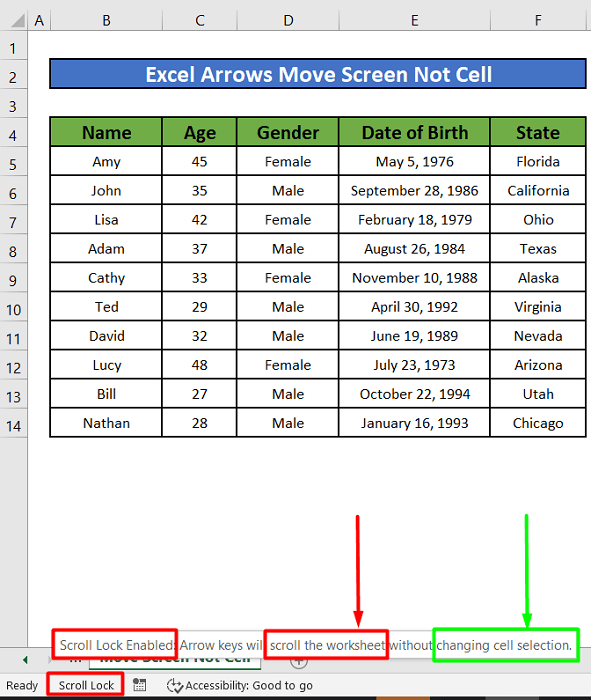
1. ئېكراندىكى كۇنۇپكا تاختىسى ئارقىلىق سىيرىلما قۇلۇپنى ئېتىڭ Excel دىكى كاتەكچىنى يۆتكەش
بىز ئېكراندىكى كۇنۇپكا تاختىسى نى ئىشلىتىپ <نى ئۆچۈرەلەيمىز. 1> خىزمەت جەدۋىلىمىزدە ئېكران قۇلۇپ . تۆۋەندىكى باسقۇچلارغا ئەگىشىڭ. Windows بەلگىسى كۇنۇپكىسى  + CTRL + O دىن غىچە ئېكراندىكى كۇنۇپكا تاختىسى نى ئېچىڭ.
+ CTRL + O دىن غىچە ئېكراندىكى كۇنۇپكا تاختىسى نى ئېچىڭ.
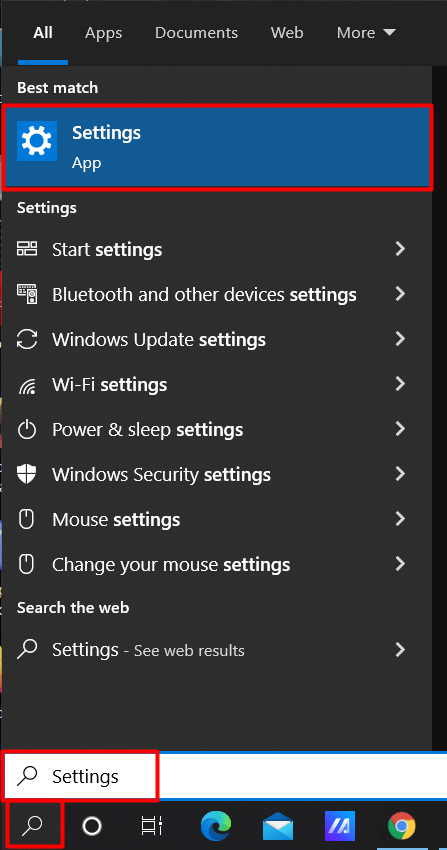
ئىككىنچى قەدەم:
- ھازىر ، يېڭىكۆزنەك ئوخشاش بولمىغان تۈردىكى تەڭشەكلەر بىلەن كۆرۈنىدۇ>
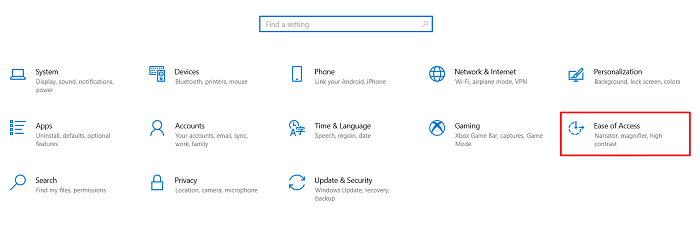
- ھازىر ، باشقا بىر كۆزنەك كۆرۈنىدۇ. بىز بۇ كۆزنەكنىڭ سول تەرىپى دىكى تىزىملىك ba r نى
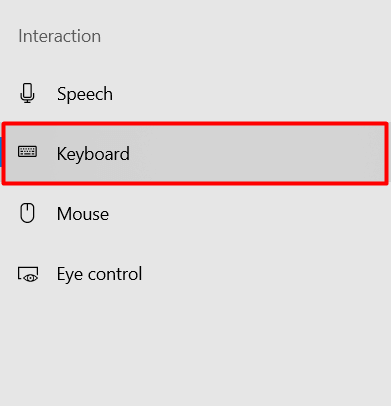
3-قەدەم:
- كۇنۇپكا تاختىسىنى باشقۇرۇشتا ئوخشىمىغان تاللاشلار بار يېڭى كۆزنەك كۆرۈنىدۇ. بىز ئېكراندىكى كۇنۇپكا تاختىسىنى ئىشلىتىڭ ناملىق ئالماشتۇرۇش كۇنۇپكىسىنى كۆرىمىز. سۈكۈت بويىچە ، ئۇ Off قىلىپ تەڭشەلدى. بىز بۇ كۇنۇپكىنى Off دىن دىن غا ئالماشتۇرىمىز.
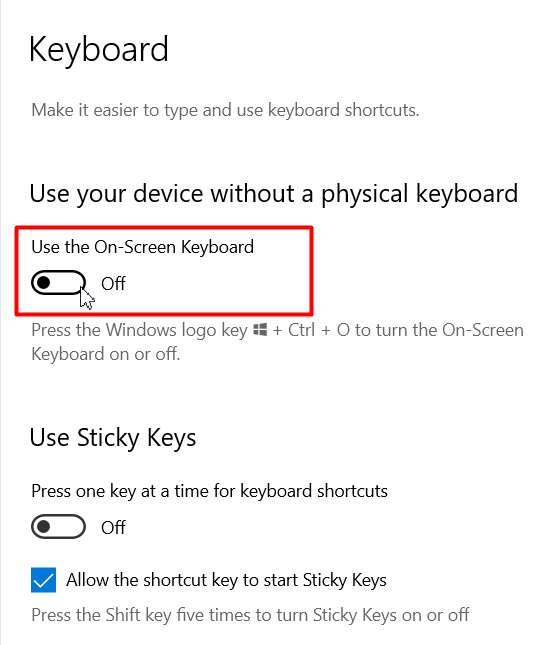
- ئېكراندىكى كۇنۇپكا تاختىسى ئېكراندا كۆرۈنىدۇ. بىز ScrLk كۇنۇپكىسىنىڭ ئېكراندىكى كۇنۇپكا تاختىسى دىكى نى ئاچقانلىقىنى كۆرىمىز. <سۇس كۆك .
- ھازىر ، بىز ئاچقۇچنىڭ ئەمدى سۇس كۆك بىلەن تولمىغانلىقىنى كۆرىمىز. يەنى ScrLk نىڭ ئېتىۋېتىلگەنلىكىدىن دېرەك بېرىدۇ.
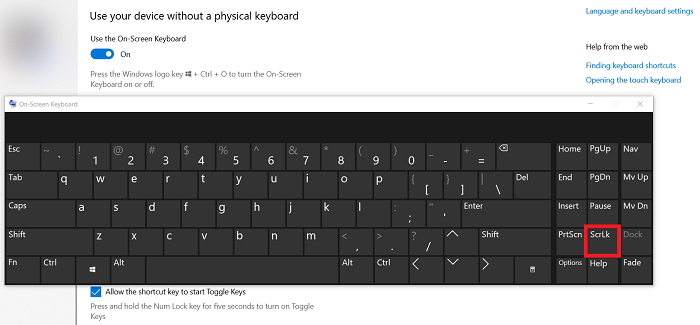
- بۇرۇلۇشنىڭ يەنە بىر ئاسان ئۇسۇلى ئېكراندىكى كۇنۇپكا تاختىسى بولسا Windows نىڭ ئىجرا بۇيرۇقىغا. Windows كۇنۇپكىسى + R نى بېسىپ ئىجرا نى ئېچىڭ.
- ھازىر ، كىرگۈزۈش رامكىسى بار ئىجرا كۆزنىكى كۆرۈنىدۇ. كىرگۈزۈش رامكىسىغا OSK.EXE نى يازىمىز.
- ئاندىن قىلىمىز بولىدۇ نى چېكىڭ ، ئېكراندىكى كۇنۇپكا تاختىسى كۆرۈنىدۇ.
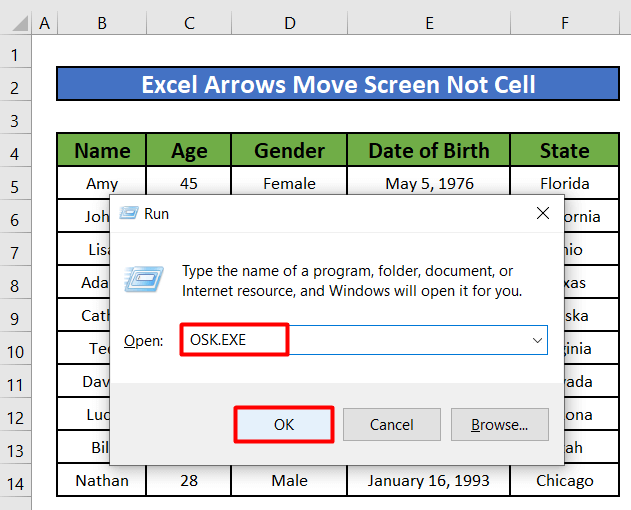 4-قەدەم:
4-قەدەم:
- ئاخىرىدا ، بىز ئېكراندىكى كۇنۇپكا تاختىسىنى ئېكراندىكى كۇنۇپكا تاختىسىنى كۇنۇپكىسىنى ئىشلىتىپ Off غا ئۆزگەرتىمىز.
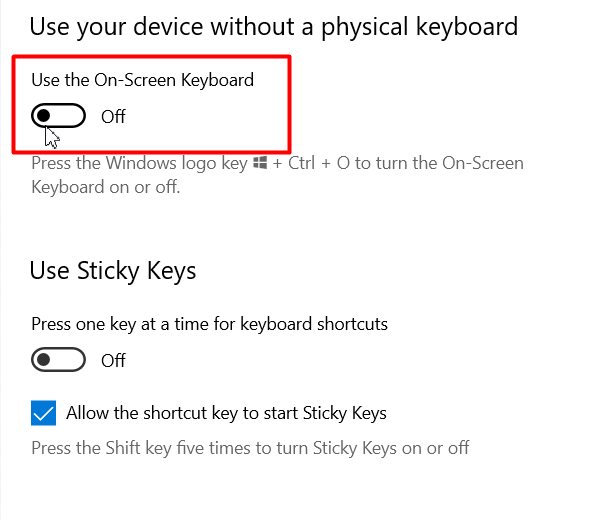
- ئەگەر بىز ھازىر Excel خىزمەت جەدۋىلىگە قايتساق ، ئۇنىڭ سىيرىلما قۇلۇپ يوقلىقىنى كۆرىمىز. تاللانما. بىز ھازىر كۇنۇپكا تاختىمىزدىكى يا ئوق كۇنۇپكىسىنى ئىشلىتىپ خىزمەت جەدۋىلى ياكى ئېكران نىڭ ئورنىغا كاتەكچىلەرنى يۆتكىيەلەيمىز.
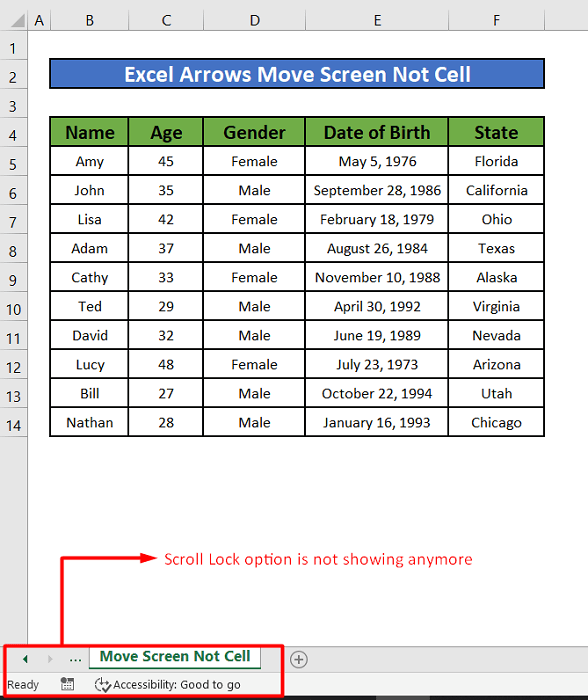
تېخىمۇ كۆپ ئوقۇڭ: [مۇقىم!] Excel دىكى ھۈجەيرىلەرنى يۆتكىگىلى بولمايدۇ (5 ھەل قىلىش چارىسى)
2. كۇنۇپكا تاختىسىدىن سىيرىلما قۇلۇپنى ئېتىڭ Excel دىكى كاتەكچىنى يۆتكەش
1-قەدەم:
خاتىرە كومپيۇتېردىكى كۇنۇپكا تاختىلىرىنىڭ كۆپىنچىسى ھازىر ئۇلاردا سىيرىلما قۇلۇپ كۇنۇپكىسى يوق. ئەمما بەزىدە سىز بىر قانچە مودېلدىن بىرنى تېپىشىڭىز مۇمكىن. سىرتقى كۇنۇپكا تاختىلىرى كۆپىنچە ھاللاردا سىيرىلما قۇلۇپ كۇنۇپكىسى بىلەن كېلىدۇ. تۆۋەندىكى رەسىمدە سىرتقى كۇنۇپكا تاختىسىدىكى Scroll Lock كۇنۇپكىسى كۆرسىتىلدى. سىز بۇ كۇنۇپكىنى بېسىپ سىيرىلما قۇلۇپ كۇنۇپكىسىنى ۋە Off نى ئايلاندۇرالايسىز.
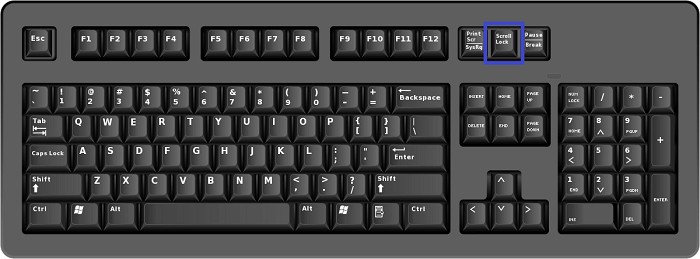
2-قەدەم:
- بەزى خاتىرە كومپيۇتېرلاردا دومىلاش قۇلۇپى غا تەقسىملەنگەن تېزلەتمە كۇنۇپكا بار. مەسىلەن ، Fn + S نى ئىشلىتىپ دېل خاتىرە كومپيۇتېرلىرىدىكى سىيرىلما قۇلۇپ ئىقتىدارىنى قوزغىتالايسىز.
- HP خاتىرە كومپيۇتېردا ، Fn + C نى بېسىپ سىيرىلما قۇلۇپ نى قوزغىتالايسىز.
تېخىمۇ كۆپ ئوقۇڭ: قانداق يۆتكەشExcel دا ئالماشتۇرۇلمىغان ھۈجەيرىلەر (3 خىل ئۇسۇل)
مۇشۇنىڭغا ئوخشاش ئوقۇشلۇقلار
- يۆتكىلىشچان Excel دا (3 ئاددىي & amp; ئاسان ئۇسۇل)
- يۆتكىلىشچان كاتەكچىلەر Excel دا (4 تېز ئۇسۇل) 14>
3. كۇنۇپكا تاختىسىدىكى يېپىشقاق ئاچقۇچنى ئېچىڭ
ئېكران قۇلۇپى كۇنۇپكىسىنى چەكلەش كۆپىنچە ئەھۋاللاردا مەسىلىنى ھەل قىلىشى كېرەك. ئەمما ئېكران قۇلۇپى كۇنۇپكىسىنى ئېتىۋەتكەندىن كېيىنمۇ بۇ مەسىلىنى ھەل قىلالمايدۇ ، ئۇنداقتا بۇ مەسىلىنى ھەل قىلسا ، ئاچقۇچلۇق ئاچقۇچ نى ئاچسىڭىز بولىدۇ.
قەدەم باسقۇچلار:
- ئالدى بىلەن ، تەڭشەكلەر & gt; زىيارەت قىلىش ئاسانلىقى> 1-ئۇسۇل
- غا ئوخشاش ، چاپلاش كۇنۇپكىسىنى ئىشلىتىش كۇنۇپكىسىنى تۆۋەندىكى رەسىمگە ئوخشاش دىكى گە ئالماشتۇرۇڭ.
 + CTRL + Oنى بىراقلا بېسىشنىڭ ئورنىغا ، بىرلا ۋاقىتتا بىر كۇنۇپكىنى باسسىڭىز بولىدۇ. ئېكراندىكى كۇنۇپكا تاختىسى يەنىلا ئېچىلىدۇ.
+ CTRL + Oنى بىراقلا بېسىشنىڭ ئورنىغا ، بىرلا ۋاقىتتا بىر كۇنۇپكىنى باسسىڭىز بولىدۇ. ئېكراندىكى كۇنۇپكا تاختىسى يەنىلا ئېچىلىدۇ.تېخىمۇ كۆپ ئوقۇڭ: Excel دا ھۈجەيرىلەرنى قانداق يۆتكەش (5 تېز ئۇسۇل)
4. قاچىلانغان قىستۇرمىلارنى چەكلەڭ
بەزىدە بىزدە بار بولغان قوشۇش نى چەكلەڭقاچىلانغان Excel غا دەخلى قىلىشى مۇمكىن. بۇ بەلكىم يا ئوق كۇنۇپكىسىنىڭ ئىقتىدارىنى قالايمىقانلاشتۇرۇشى مۇمكىن. بۇنداق ئەھۋالدا ، بىز يا ئوق كۇنۇپكىسىدىكى مەسىلىنى ھەل قىلىدىغان-قىلالمايدىغانلىقىنى قوشۇش ئۈچۈن ئىناۋەتسىز قىلىشىمىز كېرەك.
1-قەدەم:
- ئالدى بىلەن ، باش بەتكۈچنىڭ سول تەرىپىدىكى ھۆججەت بەتكۈچىنى چېكىڭ.
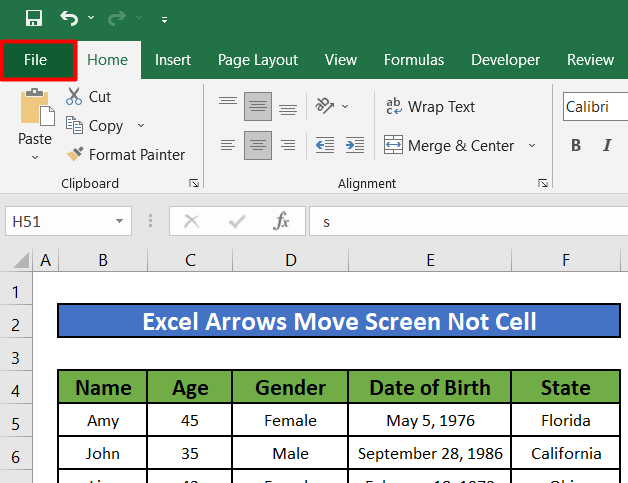
- ھازىر ، a يېڭى كۆزنەك ئېچىلىدۇ. تۆۋەندىكى رەسىمگە ئوخشاش تاللانما نى چېكىڭ.
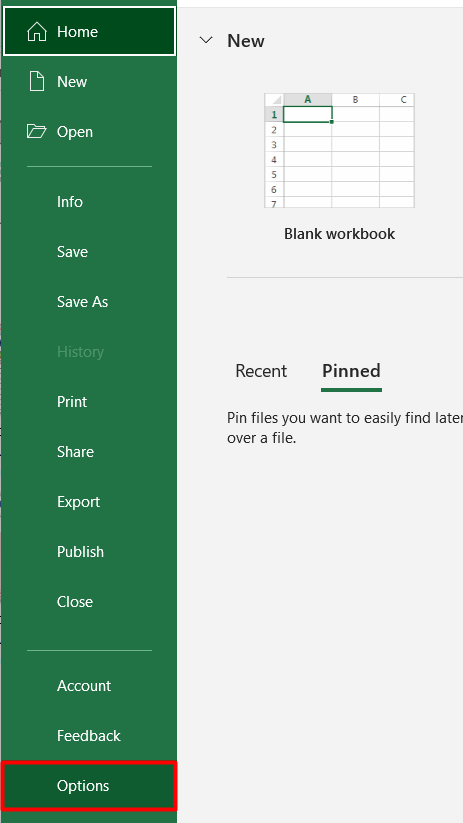
2-قەدەم:
- Excel تاللانمىلىرى ناملىق يەنە بىر كۆزنەك كۆرۈنىدۇ. ھازىر ، بىز قوشۇش نى چېكىمىز.
- ئاندىن تۆۋەندىكى رەسىمگە ئوخشاش Go كۇنۇپكىسىنى بېسىمىز.
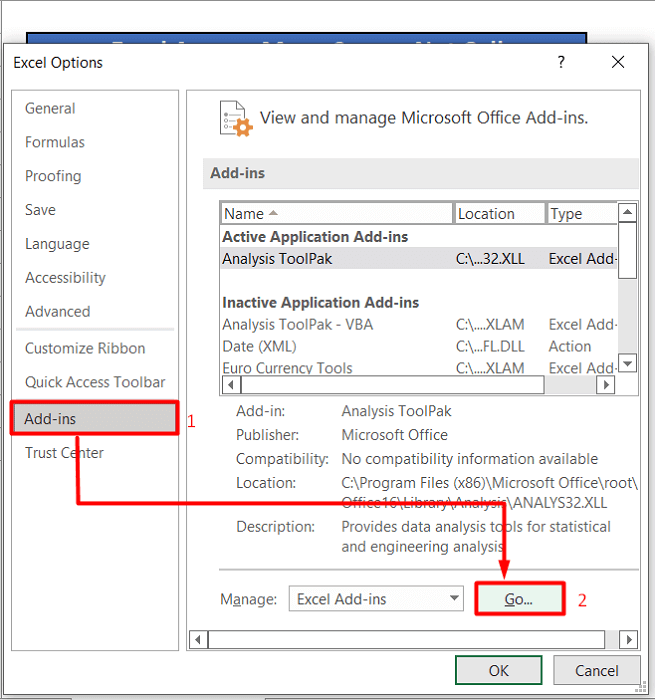
3-قەدەم: ئىشلەتكىلى بولىدىغان .
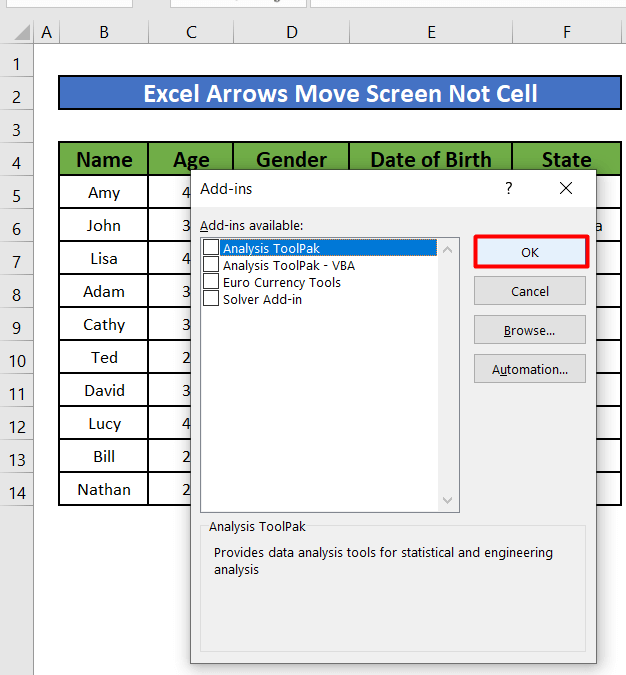
Excel دىكى ھۈجەيرىلەر بىلەن يۆتكىلىش ۋە چوڭلۇق (3 مىسال)
ئەستە تۇتۇشقا تېگىشلىك ئىشلار
- ئېچىلدى ، سىيرىلما قۇلۇپ Excel دىكى ھالەت ستونىدا كۆرسىتىلىدۇ. <. بۇ ئاچقۇچ كۇنۇپكا تاختىسىدا ScLk دەپ بەلگە قويۇلغان.
خۇلاسە
بۇ ماقالىدە بىز ئۆگەندۇق. بۇنىڭ بىلەن بىللە ، بىز يەنە نى ئىشلىتىشنى ئۆگىنىمىزExcel دىكى كاتەكچە ئەمەس ئېكراننى يۆتكەڭ. قانداقلا بولمىسۇن ، بۇ ماقالە توغرىسىدا سوئال ياكى تەۋسىيەلىرىڭىز بولسا ، ئاستىغا باھا يېزىڭ. ياخشى كۈنگە ئېرىشىڭ !!!

